多くの場合、ターミナルを介してプロセスを強制終了する必要があります。 プロセスのフルネームがわかっている場合(たとえば、次の ケイト)問題はありません。簡単です。
killall kate
それは私たちの問題を解決します...しかし、プロセスの正確な名前がわからない場合はどうなりますか?
そのような場合は、すべてのプロセスを次のようにリストする必要があります。 ps aux 次のスクリーンショットに示すように:
次に、プロセスのPIDを探します。この場合は、のPIDを探します。 ケイト:
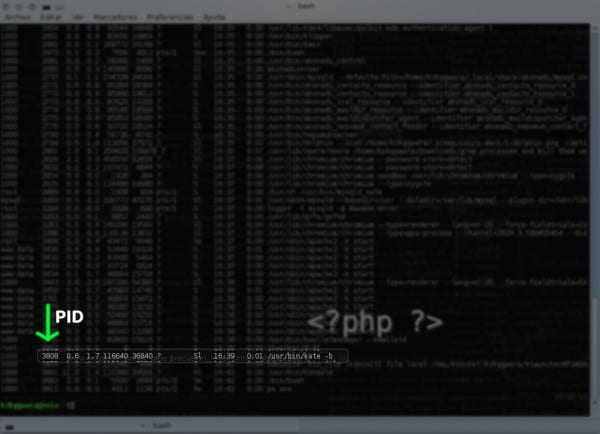
kill 3808
そして出来上がり、そこで私たちはプロセスを殺します。
ええと... XNUMX行でプロセスを検索し(フルネームを知らなくても)、PIDを見つけて、それを強制終了することができます。
ps ax | grep kat | grep -v grep | awk '{print $2}' | xargs kill
ご覧のように:
- プロセスを一覧表示します(ps aux)
- の完全な名前または正確な名前はわかりません ケイト (ねえ、それはケイトエディターかそのようなものかもしれません)したがって、フィルタリングのみ 猫 (grep キャット)
- ただし、このフィルターのみを使用すると、katに関連するXNUMXつのプロセスが取得されます。XNUMXつはkateプロセスで、もうXNUMXつはフィルタリング用にアクティブ化するプロセスです。理解を深めるために、スクリーンショットを残しておきます。2行、つまり2つのプロセスがあることに注意してください)
- 前に説明したことを避けるために、別のフィルターを作成します(grep -v grep)。 反対のことをします... grepを使用してフィルター処理すると、フィルターとの一致のみが表示されます。 grep -v 一致するものを表示するのではなく、一致しないものを表示するように指示します。 これまでの結果のスクリーンショットを示します:(ケイトのプロセスのみが表示されることに注意してください)
- さて、私たちはすでに分離して殺したいプロセスを持っています、今私たちはそのPIDを抽出する必要があります、それは2番目の数です、つまり、 4062。 そして、PIDは2番目の列にあります(最初の列には、UID1のユーザーが含まれています)、つまりawkを使用すると、その行から2番目の列で見つかったものだけが表示されると言えます(awk '{print $ 2}')。 これはプロセス番号のみを表示します。つまり、PIDのみが端末に表示されます。
- しかし、PIDを表示したくありません。必要なのは、そのPIDを使用してプロセスを強制終了することです...そのため、これまでに持っているものをコマンドに渡します。 kill そして準備ができて(xargsキル)
- そのxargsはどういう意味ですか? ...単純です。この場合、パイプだけで強制終了するためにPIDを渡すことはできません( | )、これは単に十分ではないので、xargs(値またはデータを渡して、それらを実行または強制終了することができます)は私たちが仕事を終えることを可能にするものです。
そしてここで終わります😀
はい...これは少し複雑に見えることを私は知っています。それがまさに私ができる限りそれを説明しようとした理由です。
おそらくこのコマンドを必要とする人はほとんどいないと思いますが、この記事の目的は DesdeLinux、毎日何か新しいことを教えて、常に Linux に対する恐怖をなくさせようと努めています...そして個人的には、彼らが恐怖を感じることなくターミナルを使えるようになりたいと思っています 😉
とにかく...おもしろいと思います。使い方を学び続けます awk これは本当に素晴らしいです。
よろしく
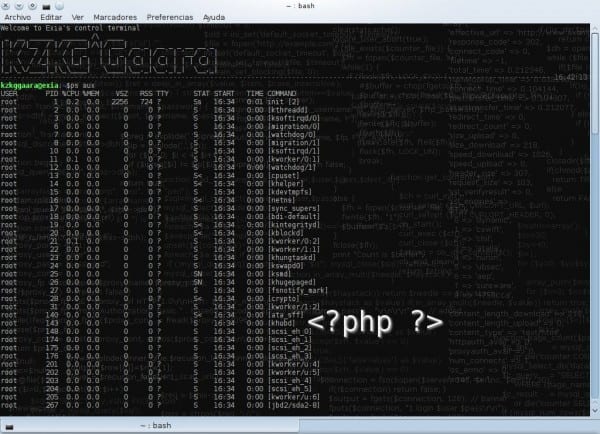
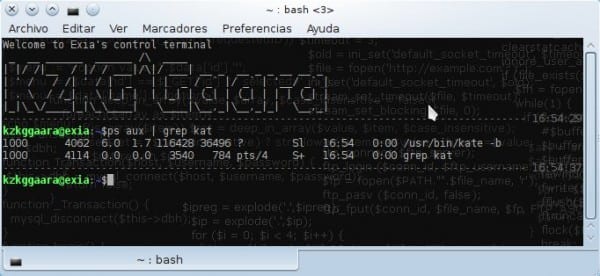
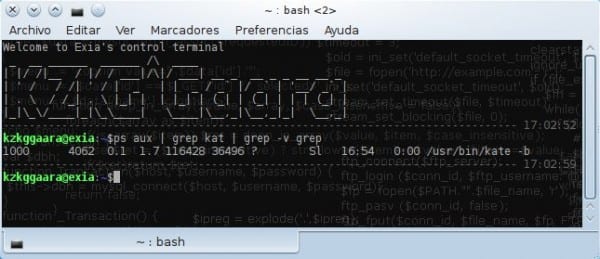
確かに、awkは私にとって非常に便利であり、構造化されたテキストファイルを操作する必要がある人は、その使用方法を知っておくことを強くお勧めします。
質問があります(入力とは関係ありません:D)、スクリーンショットの一部を強調表示できるぼかし効果をどのように(そしてどのプログラムで)作成しましたか?
ご挨拶。
プロバンド これがフォーマットからの場合 それは機能し、そうでない場合は 誰かがそれを行う方法を教えてくれます
どうもありがとうございます。
そうですね... awk HAHAHAHAの操作方法がわかったので、Linuxを再発見しました。
効果などについては、何もありません...それはただのGimpです😀
ハイライトしたい部分を選択し、[Ctrl] + [X]で切り取って新しいレイヤーとして貼り付けてから、下のレイヤー(不透明にしたいレイヤー)を選択して[フィルター]-»に移動します。ガウス(またはあなたがheheと書いたもの)と出来上がり。
ここで、暗い効果を与えるために、新しいレイヤー(白い背景)を作成し、すでに持っていたこれらXNUMXつの間に配置し、黒い色を付けて、透明度バー(右上隅)で別の場所に移動します。希望の効果が得られます。
コメントありがとうございます🙂
大きい!!
プロセスが表示されているプログラムからのものである場合、入力するよりも快適なことはありません xkill コンソールで、強制終了するプログラムをクリックして、出来上がり。
殺すためにプログラムをクリックしてください
heheええ...それはあなたがGUIを持っていると仮定していますhehe。
そうです、だから私は「プロセスが目に見えるプログラムからのものであるなら」と言いました。
「X」の付いたボタンをクリックする方が簡単です。 GNOME Shellにはまだそのボタンがありますよね? :-D。
プログラムがフリーズしている場合(これがプロセスを強制終了する必要がある主な理由です)、このボタンをどれだけ押しても応答しないのは当然です。
GNOME Shellはすぐにそれを削除するので、Windows 8のようにウィンドウを画面の下部にドラッグすることで、ウィンドウを閉じるという触覚の不思議を見ることができると思います。言うまでもなく、ワイドスクリーンモニターでは素晴らしい演習です。
今、私は分かる。 その場合、私はControl + Alt + Esc(KDE内)を好みます。
新しいGNOMEShellのプレビューを見るのが待ちきれません、彼らは本当の楽しみです。
これは同じことをしますが、書かれるものは少なくなります。
この場合、例としてleafpadを取り上げました。そのため、grepにleafが表示されます。
ps -e | grep leaf | awk '{print $1}' | xargs killよろしく
ふぅ! 私の息子、何かのための「pgrep」である「pgrepkat」を実行してみてください。
そして「manpgrep」を実行します。 そして、時々「pidof」があなたを助けることができる「manpidof」。
そして、«ps aux |を実行します。 grep [k] at "、これは、結果としてコメントする"フィルタリングのためにアクティブ化するプロセス "を返さないため、作業を節約できます。
こんにちは!
ああ、そしてあなたが探していることをする「pkill」。 例:「pkillkat」。
ああ、面白い...私はpgrepを知りませんでした🙂
ヒントをありがとう😀
あなたとあなたの記事に感謝します。
ちなみに、 https://flossblog.wordpress.com/2009/11/11/truco-del-dia-excluir-al-proceso-grep-en-la-salida-de-ps-aux/ «psaux |のようなコマンドを使用するテクニックについてコメントするgrep [n] program_name "、彼らはそこで私よりもよく説明しています。
こんにちは!
リンクをありがとう😀
それが存在することの素晴らしいところです。 DesdeLinux…あなたがユーザー、編集者、管理者であるかどうかは関係ありません。私たちは皆、常に新しいことを学びます 🙂
ご挨拶とありがとうございました。
時間と献身に感謝します。XNUMX日に数回このサイトにアクセスして読む価値があります。
再度、感謝します。
KZKG ^我愛羅はほとんどいつも同じです、この種のヒントに関しては、簡単なコマンドで同じことをする別の人がいます。 しかし、私は彼を祝福します、彼は常に継続的に貢献しています。
heheうん…私はXosaのやり方を知っていて、ここに来て方法を共有しますが、同じことを達成するためのより簡単な方法を共有します。 😀
そうです0 /
ハハハ、あなたはいつも最も複雑な道を進みます。 😀
HAHAHAはい、私はいつも考えてきました:«難しい方法を知っていれば、問題なく簡単な方法でそれを行う方法を学ぶことができます。»そして…その逆、それは同じハハハでは動作しません。
問題は、同じ名前のXNUMXつのプロセスがある場合です。
たとえば、ケイトのプロセスと... mmm ...の別のプロセスはkaterxDとしましょう
そのような命令で、私たちはそれらの両方を殺すでしょう?
ええ、それは起こります🙂
TT貧しいケイト。 私が使用しているのはKDEのxkillで、「ctrl + alt + esc」を使用するか、「ctrl + Esc」を使用して「システムアクティビティ」を開き、グラフィカルに起動します。 安定したDebianを備えたホームサーバーがあり、それはまったくハングしませんが、ターミナルを介したこの手順を学習する必要があります。
すごい! 現在、オペレーティングシステムのコースを受講していて、ターミナルでタスクを実行する必要があるので、チュートリアルは非常に役立ちました。 ありがとう
非常によく説明されており、今会ったばかりの素晴らしいブログです。お気に入りを紹介します。 ありがとうございました。
ええと、殺せない時もありますが…。
pkill -9
pkill -9 "プロセス名"
前のコメントで«»を入れましたが、xDは出ませんでした
おやすみなさい、私はあなたのフィードを読む時間があります、そして今日私はこのコマンドを試すことに決めましたps ax | grepクローム| grep -v grep | awk '{print $ 1}' | xargsがkillすると、次のkillエラーが発生します:プロセス「?」が見つかりませんbashでの経験がほとんどないので、いくつかの変更を加えることにしました。最終的にはps -A |が残ります。 grep c | grep -v grep | awk '{print $ 1}' | ps -Aを使用してすべてのプロセスを要約形式で表示し、XNUMX番目の異常は、TTY«?»をスローしたことを前提として、xargskillを実行します。 そしてそれは私のために働いた私はあなたのブログ、挨拶が本当に好きです本当にありがとう
コンパに感謝します。このコマンドで私のために解決した問題の量を想像することはできません。
ご挨拶!
ありがとう!!!!
素晴らしい投稿。 探していたのですが、やり方がわからず、説明もとても良かったです。
ご挨拶。